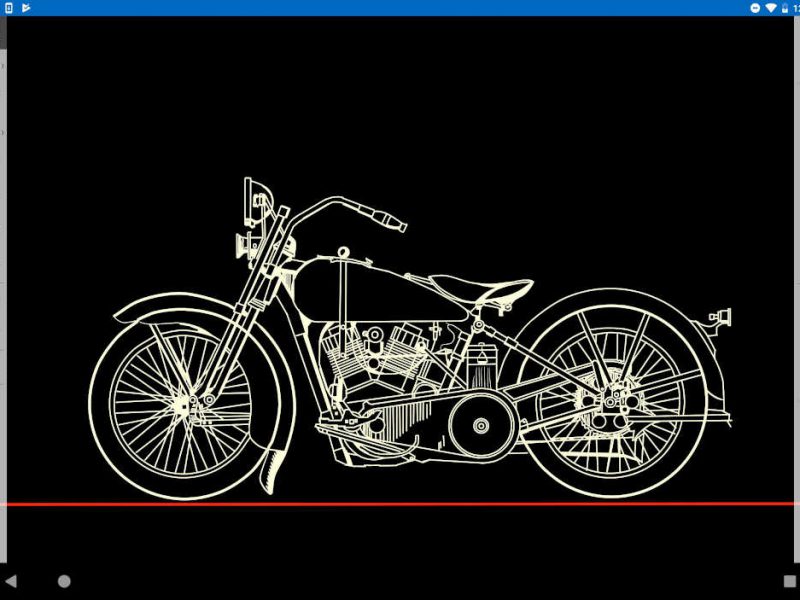La musica è un qualcosa cha da sempre catturato l’interesse dell’uomo, che sia di un determinato tipo o di un altro, fatto sta che ogni persona ascolta quotidianamente un determinato tipo di musica. Oggi con la rete internet abbiamo a disposizione mezzi come YouTube che si permettono di ascoltare la musica quando vogliamo, ma tutto è possibile grazie alla rete internet con cui ci colleghiamo. La maggior parte di questi servizi come YouTube, Deezer, Spotify, ti permettono di ascoltare musica in un maniera gratuita con limitazioni, ma nel momento in cui si vuole downloadare la canzone sul proprio telefono per riascoltarla anche quando non si ha rete bisogna pagare. Già, che fregatura! Fortunatamente sono qui io!
Pochi giorni fa ho pubblicato una MiniGuida su una particolare applicazione che ho scoperto per iPhone che permette di scaricare video da qualsiasi sito web, sto parlando di Private Browser with Adblock. Questa incredibile applicazione ti permette di scaricare video, esportare il file audio, scaricarlo sul tuo telefono e mettere tutto all’interno di cartelle a basso impatto di memoria.

Come scaricare musica e video gratis da YouTube
In questa miniguida vedremo come scaricare musica e video gratis dal Youtube con Private Browser with Adblock.
Passo 1
Per prima cosa entra nell’applicazione e cerca nel motore di ricerca YouTube, non è necessario collegare il proprio account. Cercare la canzone/video che si vuole scaricare, cliccare sul file.
Passo 2
Appena cliccato sul video, si aprirà una finestra che chiederà indicazioni su cosa fare. Tu cliccherai sulla voce scarica.

Passo 3
Nella sezione Download potrai vedere il tuo video mentre si scarica, intanto il medesimo partirà in default nella pagina Browser, quindi e ti da fastidio chiudilo. Dopo aver fatto questo passa nella sezione Cartelle.
Passo 4
Nella sezione cartelle sarà visibile il tuo file MP4 scaricato, quindi con audio e video. Visto che è molto pesante se ti interessa avere solo l’audio basta cliccare sui tre puntini a destra del file scaricato e cliccare la voce del menù aperto intitolata Convert to Audio.
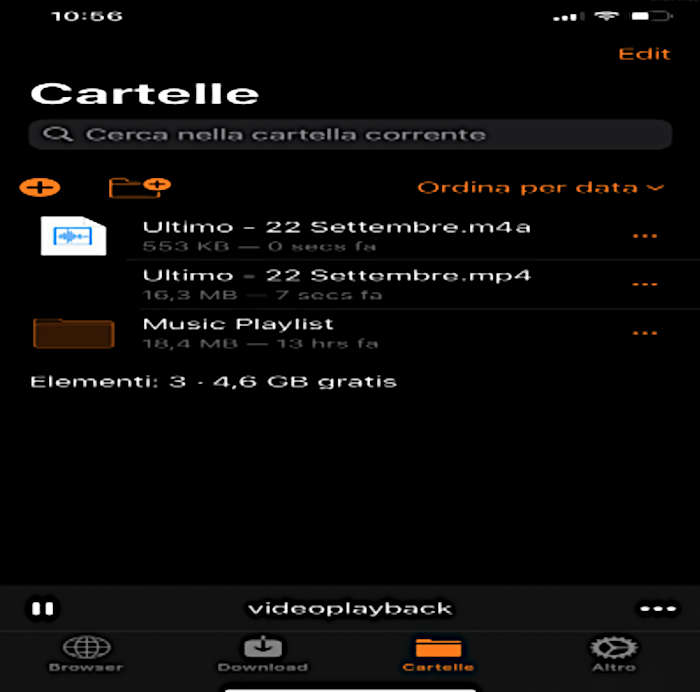
Passo 5
Si creerà un nuovo file vicino a quello video e audio che sarà solo audio. A questo punto non basta altro che creare una cartella, chiamarla come si vuole e creare la propria playlist di canzoni.
NB: L’applicazione ti offre un totale di 2 GB gratuiti. Mi raccomando utilizzali bene!
Per avere altre informazioni più dettagliate e semplificate ti invito a visitare il nostro canale YouTube sempre sulla seguente miniguida: Come scaricare musica e video gratis da YouTube con Private Browser with Adblock.
Se ti è stato utile l’articolo, condividilo e lascia un commento!